Zdravo! U ovom ćete članku naučiti što je predmemorija, čemu služi i kako po potrebi očistiti predmemoriju preglednika mozilla firefox. Shvatimo sve po redu.
Što je predmemorija Firefox preglednika
Što je predmemorija preglednika i zašto je potrebna? Jeste li si ikada postavili ovo pitanje? Dakle, dok posjećujete različite internetske stranice u pregledniku, automatski spremate neke od podataka s posjećenih web stranica. Zvukovi, flash elementi, slike se spremaju. Sve je to potrebno kako bi se ubrzalo učitavanje web stranica pri ponovnom posjetu, čak i uz spori internetski kanal, stranice će se brže učitavati. Predmemorija će uštedjeti vaš promet. I cijela stranica i njeni pojedinačni fragmenti mogu se predmemorirati.
Zašto brisati cache
Jeste li ikada primijetili da se internetski preglednik počinje sporije pokretati? Na nekim stranicama autorizacija ne prolazi ili promjene unesene u članak na vašem resursu ne stupaju na snagu? To se događa zbog začepljene predmemorije. Osim toga, zauzima sve više i više prostora na vašem tvrdom disku sa svakim novim resursom koji posjetite.
Svaki web preglednik ima funkciju spremanja predmemorije na računalu. Kako se tvrdi disk ne bi začepio, potrebno ga je povremeno čistiti.
Kolačići se pohranjuju zajedno s predmemorijem. Dok posjećujete različite stranice, neke se informacije pohranjuju u korisnički dnevnik radi praktičnosti. Na primjer, ne morate unositi svoju prijavu i lozinku svaki put kada posjetite svoj osobni račun, jer su ti podaci već pohranjeni u kolačićima vašeg omiljenog preglednika.
Dakle, prijeđimo na najzanimljivije, naime, razmislite kako očistiti predmemoriju kolačića preglednika. U drugim web preglednicima sve se događa gotovo identično.
Kako očistiti predmemoriju preglednika
Postoji mnogo načina za brisanje predmemorije preglednika. Razmotrimo svaki od njih.
Prvo, najlakši način je da pritisnete kombinaciju vrućih tipki Ctrl + Shift + Delete, zatim označite potrebne stavke za brisanje, osim predmemorije, i pritisnete gumb na kojem piše " Izbriši sada».
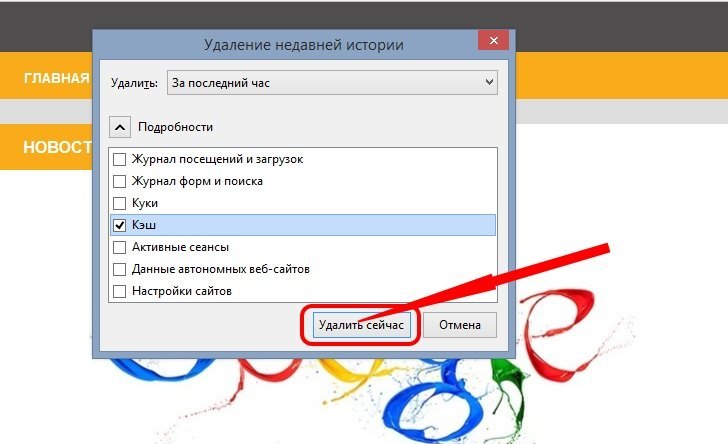
Drugo, možete kliknuti na ikonu izbornika u gornjem desnom kutu, a zatim odabrati " Časopis” i u podizborniku koji se pojavi s desne strane odaberite stavku “ Izbriši povijest».
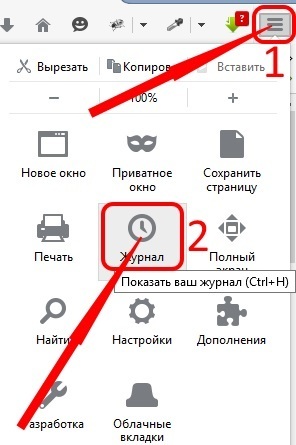
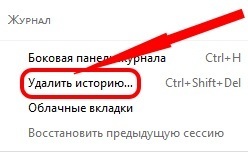
Kao rezultat toga, vidjet ćete isti prozor kao u prvoj metodi.
Treće, možete kliknuti na gumb izbornika preglednika, odabrati gumb s oznakom " Postavke". Zatim ćete vidjeti postavke samog preglednika u novoj kartici. Ovdje nas zanima poanta" privatnost„S lijeve strane. Ovdje na desnoj strani trebate pronaći i kliknuti na link " izbrišite svoju nedavnu povijest". Zatim u prozoru koji se otvori označite što treba izbrisati, odaberite vremenski interval i kliknite na " Izbriši sada» za brisanje predmemorije i drugih podataka.
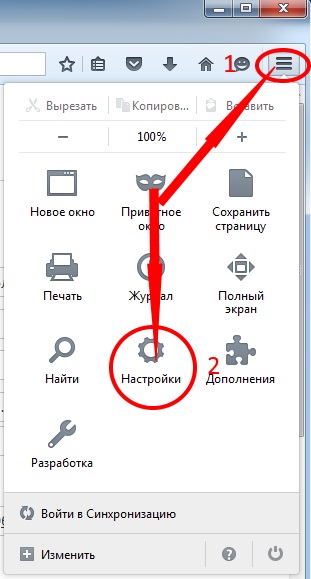
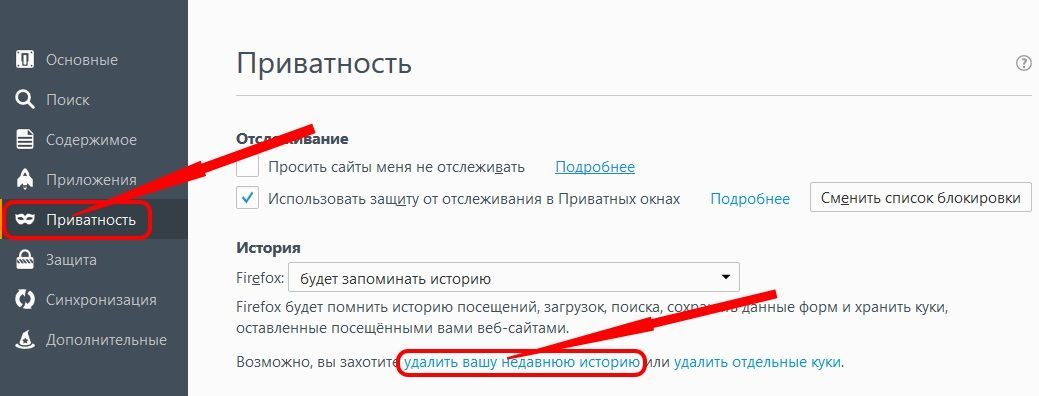
Zašto ne biste trebali ručno izbrisati predmemoriju
Kao što je već spomenuto, zahvaljujući predmemoriji, internetski preglednik značajno ubrzava učitavanje informacija, što ga čini vrlo korisnim. Također, ne smijete zaboraviti da se čisti automatski i povremeno se ažurira u slučaju prekoračenja navedenog volumena. Sljedećeg dana ponovno će biti na vašem računalu u mapi sustava za pohranu predmemorije. Istodobno, neće prekoračiti ograničenje koje mu je dodijeljeno i neće vam stvarati probleme prilikom surfanja mrežom.
Ako stalno čistite predmemoriju svaki dan, tada možete značajno usporiti preuzimanje informacija s mreže u budućnosti. Budući da će preglednik stalno učitavati iste podatke u mapu predmemorije, učitat će kanal i značajno povećati vrijeme učitavanja stranice. Sve će to potrošiti dodatne resurse sustava. Vidimo se uskoro!
S poštovanjem, Evgeny Kuzmenko.



